AI Zusammenfassung
Möchten Sie WordPress Link Tracking auf Ihrer Website einrichten?
Mithilfe der Linkverfolgung können Sie feststellen, welche Links Ihre Besucher am häufigsten anklicken.
In diesem Tutorial werden wir uns die einfachste Möglichkeit ansehen, 4 verschiedene Arten von Links zu verfolgen:
In diesem Artikel
Erstellen Sie jetzt Ihre WordPress-Formulare
Um Links in WordPress zu verfolgen, müssen Sie ein Plugin installieren. In diesem Leitfaden werden wir 2 verschiedene Plugins verwenden:
- MonsterInsights ist das beste Analyse-Plugin für WordPress. Damit können Sie die Besucheraktivitäten auf Ihrer gesamten Website verfolgen und die beliebtesten Links ganz einfach erkennen.
- WP Mail SMTP ist das beste SMTP-Plugin. Es repariert nicht nur Ihre E-Mails, sondern verfolgt auch die darin enthaltenen Links, sodass Sie sehen können, worauf die Leute klicken.
Wir zeigen Ihnen zunächst, wie Sie mit MonsterInsights loslegen können.
Stellen Sie sicher, dass Sie MonsterInsights und WP Mail SMTP installieren und konfigurieren, bevor Sie weiter lesen. Beachten Sie, dass Sie die Pro-Versionen benötigen, um weiter zu lesen.
1. Partner-Links
Verwenden Sie Affiliate-Links, um mit dem Bloggen Geld zu verdienen?
Es ist wichtig zu wissen, welche Affiliate-Links auf Ihrer Website angeklickt werden und welche nicht so viel Traffic erhalten.
Wenn Sie diese Informationen haben, können Sie schnell die beliebtesten Links erkennen und die Leistung der weniger beliebten Links verbessern.
![]()
Richten wir das ein.
Überprüfen Sie zunächst das Link-Präfix (oder den "Pfad"), das Sie für Ihr Affiliate-Plugin oder Ihren Linkverkürzer verwenden. Wenn Sie z. B. ThirstyAffiliates verwenden, finden Sie das Präfix in den Einstellungen für die Linkdarstellung hier:
![]()
Gehen Sie nun zum Bereich Einblicke in Ihrem WordPress-Dashboard. Klicken Sie auf Einstellungen " Publisher.
![]()
MonsterInsights listet hier alle Pfade auf, die Sie verfolgen. Stellen Sie sicher, dass diese mit dem Pfad in Ihrem Affiliate Plugin übereinstimmen. Sie können die Pfade, die Sie nicht benötigen, entfernen, indem Sie auf das rote X-Symbol klicken:
![]()
Großartig! Nun, da Ihr Pfad mit dem Präfix in Ihrem Affiliate Plugin übereinstimmt, wird MonsterInsights die Anzahl der Klicks, die diese Links erhalten, im Publisher-Bericht melden.
Sie können auch Pretty Links verwenden, um Ihre Affiliate-Links zu tarnen und sie auf genau dieselbe Weise zu verfolgen. Wenn Sie mehr darüber erfahren möchten, haben wir Pretty Links in unserem Leitfaden zu den besten kostenlosen Plugins für WordPress getestet.
Als Nächstes wollen wir herausfinden, wie wir die Links verfolgen können, die Ihre Website verlassen.
2. Ausgehende Links
Mit MonsterInsights können Sie sofort sehen, auf welche Links die Besucher klicken, um Ihre Seite zu verlassen.
Auf diese Weise können Sie überprüfen, welche Links Ihre Besucher hilfreich finden. Sie können diesen Bericht auch verwenden, um zu überprüfen, dass Sie keine Besucher auf wichtigen Landing Pages verlieren, was sich auf die Konversionen auswirken könnte.
Die Verfolgung ausgehender Links ist sogar noch einfacher als die Verfolgung von Affiliate-Links. Es gibt überhaupt keine Einstellungen zu überprüfen.
Um die Daten zu sehen, sollten Sie sich den Bericht "Publisher" in MonsterInsights ansehen. Der Bericht "Top Outbound Links" zeigt Ihnen die Links, die am häufigsten angeklickt werden.
![]()
Sie können auf die Schaltfläche Bericht über alle ausgehenden Links anzeigen klicken, um weitere Details in Google Analytics anzuzeigen.
Jetzt können wir weitergehen und die Links verfolgen, über die die Leute mit Ihnen in Kontakt treten.
3. Telefon- und Mailto-Links
MonsterInsights hat ein großartiges Formular-Tracking-Addon, das es einfach macht, Ihre Formular-Konversionen zu verfolgen.
Aber nicht alle Ihre Besucher werden sich über ein Formular melden. Deshalb ist es wichtig, auch Links für Telefonnummern und E-Mail-Adressen zu verfolgen.
Auf Ihrer Website beginnen die Links zu Ihrer Telefonnummer mit tel: und sehen in der Regel wie folgt aus:
<a href="tel:202-555-0186">Click here to call us</a>
Und Links zu E-Mail-Adressen beginnen mit mailto: und sehen wie folgt aus:
<a href="mailto:[email protected]">Click here to email us</a>
Der Clou ist, dass MonsterInsights beides automatisch verfolgt.
Sie finden die Details in der Ansicht Ereigniskategorie in Google Analytics:
![]()
Und wenn Sie hier auf einen Link klicken, sehen Sie den Inhalt des Links. So können Sie leicht verfolgen tel und mailto Links zu verschiedenen Telefonnummern und E-Mail-Adressen auf Ihrer Website.
4. Links in WordPress-E-Mails
Jetzt ist es an der Zeit, auf WP Mail SMTP umzuschalten.
WP Mail SMTP ersetzt Links in E-Mails durch eine eindeutige, verfolgbare URL. So kann das Plugin den Klick erkennen und die Funktionalität Ihrer Website wird nicht beeinträchtigt.
Der einfachste Weg, das Link-Tracking zu aktivieren, ist direkt hier im Einrichtungsassistenten:

Senden Sie nun eine Test-E-Mail und klicken Sie auf den Link, um eine Aktivität zu registrieren.
Wenn Sie das nächste Mal WP Mail SMTP " E-Mail-Protokoll aufrufen, werden Sie sehen, dass Klickdaten aufgezeichnet werden. Wenn Sie das Tracking für das Öffnen von E-Mails aktiviert haben, wird dies daneben angezeigt.
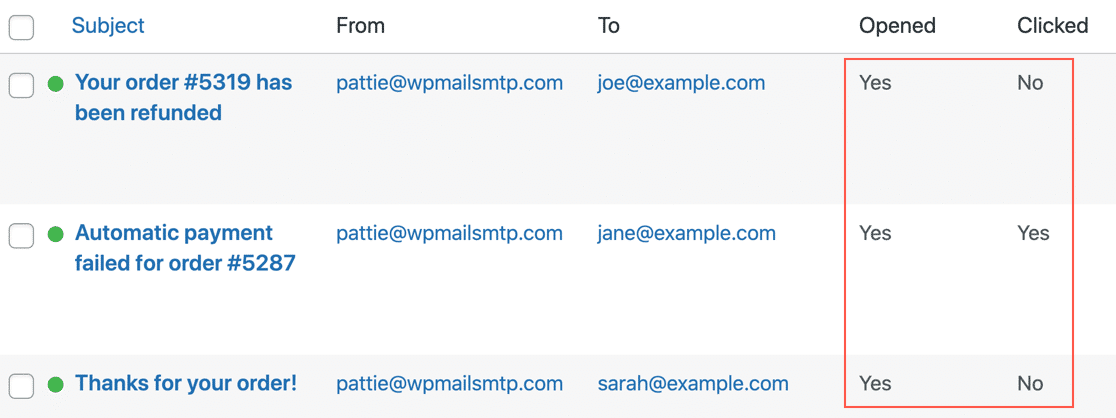
Sie können auch ein E-Mail-Protokoll in einem eigenen Fenster öffnen, um die E-Mail-Verfolgungsinformationen auf der rechten Seite zu sehen.
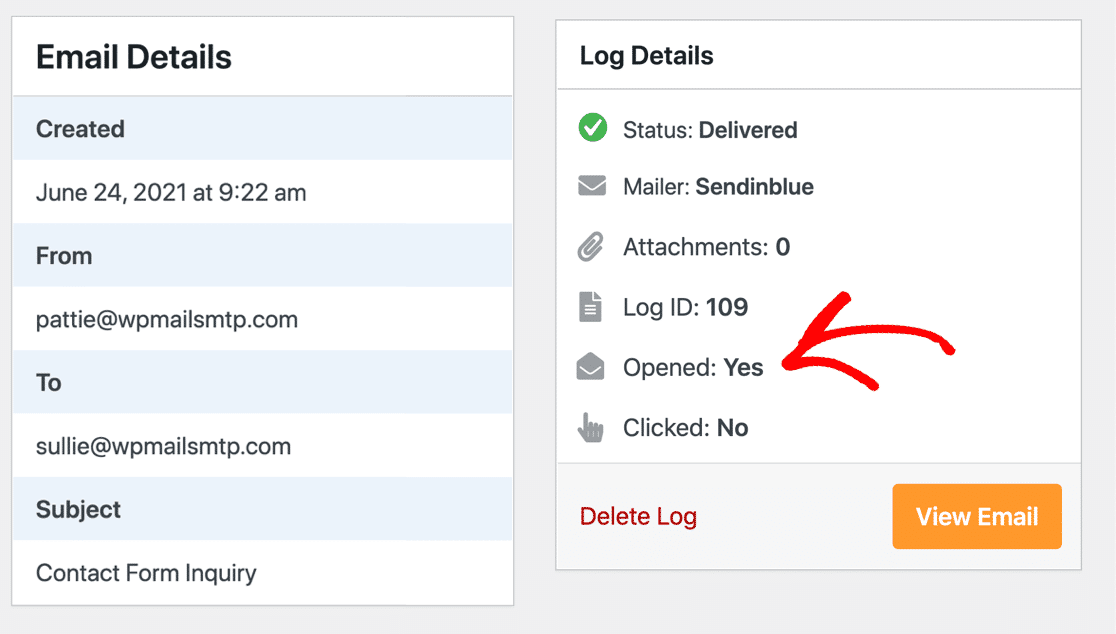
Und das war's! Jetzt, wo Sie MonsterInsights und WP Mail SMTP eingerichtet haben, können Sie Links auf Ihrer Seite auf verschiedene Arten verfolgen.
Ein letzter Tipp: Wenn Sie unsere Call-to-Action-Buttons verfolgen möchten, haben wir eine Anleitung zum Verfolgen von benutzerdefinierten CTA-Buttons in WordPress, in der erklärt wird, wie man das einrichtet.
Erstellen Sie jetzt Ihre WordPress-Formulare
Nächster Schritt: Datei-Downloads in WordPress verfolgen
Möchten Sie mehr wissen?
- Lesen Sie diesen Artikel, um zu erfahren , wie Sie die Downloads von WPForms-Dateien verfolgen und Ihre Lead-Magnete verbessern können. Es wird Ihnen helfen, zu sehen, welche Ebooks, Mediendateien und andere Leadmagnete die meisten Konversionen generieren.
- Sie können auch Google Analytics verwenden, um Formularübermittlungen zu verfolgen.
- Und Sie können Formular-Eingaben mit einem Facebook-Pixel verfolgen.
Sind Sie bereit, Ihr Formular zu erstellen? Starten Sie noch heute mit dem einfachsten WordPress-Formularerstellungs-Plugin. WPForms Pro funktioniert hervorragend mit MonsterInsights und bietet eine 14-tägige Geld-zurück-Garantie.
Wenn dieser Artikel Ihnen geholfen hat, folgen Sie uns bitte auf Facebook und Twitter für weitere kostenlose WordPress-Tutorials und -Anleitungen.


